Trong bài viết này, bạn sẽ khám phá cách phản hồi tin nhắn đầu tiên của khách hàng ngay lập tức và quản lý kỳ vọng của khách hàng về thời gian phản hồi của doanh nghiệp bạn.
Khi khách hàng bắt đầu nhắn tin cho doanh nghiệp của bạn, bạn có thể tự động gửi tin nhắn chào mừng và tin nhắn vắng mặt để đảm bảo họ nhận được phản hồi ngay lập tức ngay cả khi không có nhân viên nào có thể trả lời thắc mắc của họ. Điều này có thể giúp giảm thời gian chờ đợi của khách hàng và thiết lập kỳ vọng của khách hàng về giờ làm việc và thời gian phản hồi.
Lợi ích của tin nhắn chào mừng và tin nhắn vắng mặt tự động
Sử dụng tin nhắn chào mừng và tin nhắn vắng mặt tự động để:
cải thiện trải nghiệm của khách hàng bằng cách phản hồi nhanh chóng 24/7.
đảm bảo với khách hàng rằng tin nhắn của họ đã được nhận, điều này có thể ngăn họ gửi cùng một tin nhắn nhiều lần.
quản lý kỳ vọng của khách hàng bằng cách cung cấp thông tin như giờ làm việc và thời gian phản hồi.
Phương pháp gửi tin nhắn chào mừng và tin nhắn vắng mặt tự động
Gửi tin nhắn chào mừng hoặc tin nhắn vắng mặt khi Liên hệ mở cuộc trò chuyện.
Gửi tin nhắn chào mừng và tin nhắn vắng mặt theo giờ làm việc.
Gửi tin nhắn chào mừng hoặc tin nhắn vắng mặt khi một Liên hệ mở cuộc trò chuyện
Sử dụng phương pháp này để gửi ngay lời chào hoặc tin nhắn vắng mặt khi có Liên hệ nhắn tin cho bạn.
Trong mô-đun Quy trình công việc , nhấp vào + Thêm quy trình công việc và chọn mẫu của bạn:
Để gửi tin nhắn chào mừng, hãy nhấp vào Tin nhắn chào mừng > Nhấp vào Sử dụng mẫu.
Để gửi tin nhắn vắng mặt, hãy nhấp vào Tin nhắn vắng mặt > Nhấp vào Sử dụng mẫu.
Mẫu quy trình công việc được thiết lập với bước Kích hoạt và Gửi tin nhắn. Bạn có thể cấu hình tin nhắn theo nhu cầu.
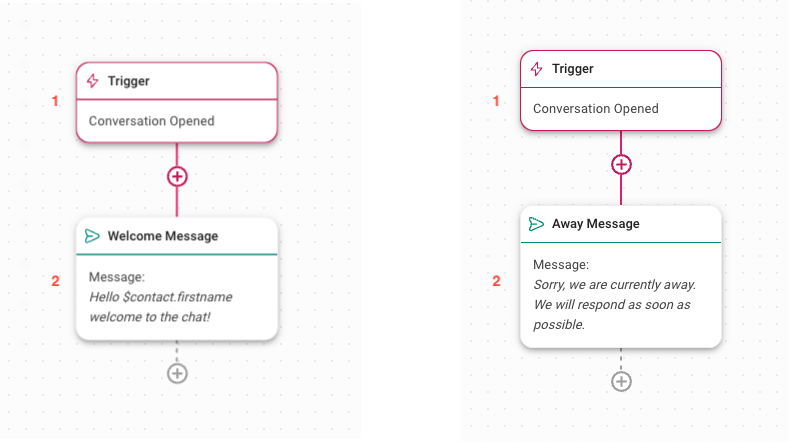
Kích hoạt: Quy trình làm việc bắt đầu khi một cuộc trò chuyện được một Liên hệ mở.
Tin nhắn chào mừng hoặc Tin nhắn vắng mặt: Gửi tin nhắn để chào hỏi Liên hệ của bạn hoặc thông báo cho Liên hệ của bạn rằng hiện tại bạn không có mặt và thời gian họ có thể nhận được phản hồi.
Sau khi hoàn tất thiết lập, hãy nhấp vào Lưu và Xuất bản để kích hoạt Quy trình làm việc.
Gửi tin nhắn chào mừng và tin nhắn vắng mặt dựa trên giờ làm việc
Sử dụng phương pháp này để gửi tin nhắn chào mừng trong giờ làm việc và tin nhắn vắng mặt ngoài giờ làm việc.
Trong mô-đun Quy trình công việc , nhấp vào + Thêm quy trình công việc > Nhấp vào Tin nhắn vắng mặt kèm theo giờ làm việc > Nhấp vào Sử dụng mẫu.
Mẫu quy trình làm việc được thiết lập với bước Kích hoạt, Giờ làm việc và bước Gửi tin nhắn.
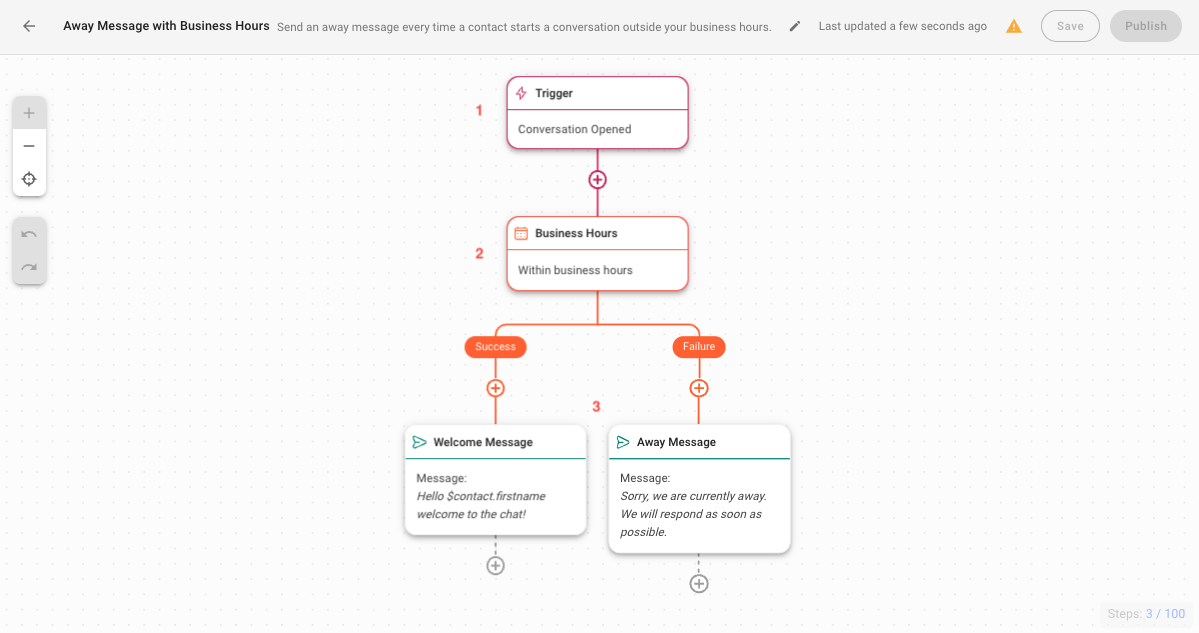
Kích hoạt: Quy trình làm việc bắt đầu khi một cuộc trò chuyện được một Liên hệ mở.
Giờ làm việc: Thiết lập giờ làm việc của bạn. Sau khi cấu hình, bước này sẽ định tuyến Danh bạ dựa trên điều kiện ngày và giờ.
Tin nhắn chào mừng hoặc Tin nhắn vắng mặt: Nếu cuộc trò chuyện được mở trong giờ làm việc, tin nhắn chào mừng sẽ được gửi đi. Nếu cuộc trò chuyện diễn ra ngoài giờ làm việc, một tin nhắn vắng mặt sẽ được gửi đi. Bước này cho phép bạn cấu hình các thông báo, nếu cần.
Sau khi hoàn tất thiết lập, hãy nhấp vào Lưu và Xuất bản để kích hoạt Quy trình làm việc.




